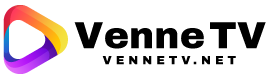Hier möchten wir euch eine bebilderte Schritt für Schritt Anleitung zur Verfügung stellen wie ihr mit POCKET eure Bestellung bei uns im Shop auch ohne vorherige Kenntnisse über Bitcoin und Crypto bezahlen könnt.
Der Ablauf ist sehr einfach, trotzdem haben wir uns entscheiden euch wirklich jeden einzelnen Schritt abzubilden, was die Anleitung zwar lang aber nicht kompliziert macht.
Die Nutzung von POCKET ist für euch um ein vielfaches günstiger und schneller als eine Crypto Voucher Zahlung da kein Legitimationsprozess durchzuführen ist.
Ob ihr Voucher Codes kauft oder Bitcoin kauft -> es ist der selbe Prozess und Ablauf.
Vorteile von POCKET:
- Keine Verifizierung anhand von Adresse oder Ausweis (no KYC)
- Geringe Gebühren von 1,5%
- Schnelle Verfügbarkeit bei Echtzeitüberweisung
- Sehr einfach und benutzerfreundlich
Unsere Vorstellung der POCKET App findest du hier

Inhaltsverzeichnis
1. Installation / Einrichtung
2. Bitcoin kaufen
3. Bezahlung im Shop
1.1 Beim erstmaligen öffnen der App AGB's bestätigen

1.2 Sicherheitscode für die App festlegen

1.3 Emailadresse abgeben über die ihr informiert werdet sobald eure Bitcoins verfügbar sind.

1.4 Email bestätigen mit dem Code welcher an eure Email Adresse geschickt wurde.

1.5 Hier ist die Email mit dem Bestätigungscode

1.6 Nun erstellen wir uns eine eigene Wallet (Brieftasche) für unsere Bitcoins

1.7 Auf neue "Wallet hinzufügen" klicken um eine neue Wallet zu erstellen

1.8 Euch wird nun eure Wiederherstellungsphrase angezeigt. Macht unbedingt einen Screenshot oder speichert
euch die Wörter mit Angabe der Zahlen (Reihenfolge) ab.

1.9 Hier werdet ihr aufgefordert die eben angezeigten Wörter in der richtigen Reihenfolge zu bestätigen.
Bringt also anhand eures eben erstellten Screenshots die Wörter in die richtige Reihenfolge.

2.1 Nun haben wir die Ersteinrichtung abgeschlossen und können Bitcoins kaufen

2.2 Betrag eingeben für den ihr Bitcoins kaufen möchtet.
Beachtet das euch bei der Auszahlung eurer Bitcoin eine Gebühr von 1,5% abgezogen wird.
In unserem Beispiel bei einem BTC kauf im Wert von 20€ werden uns also 0,30€ (1,5%) abgezogen und wir erhalten Bitcoin im Wert von 19,70€.
Zusätzlich fallen Netzwerk Transfer Gebühren an wenn ihr eure Bitcoins an uns sendet. Diese sind variabel.
Ladet also eure Wallet mit einem höheren Euro Wert auf als in eurer Rechnung bei uns im Shop ausgewiesen wird.
Verbleibendes Guthaben bleibt in eurer Wallet erhalten und kann für weitere Zahlungen genutzt werden oder auf euer Bankkonto auch wieder ausgezahlt werden.

2.3 Gebt hier eure IBAN an von welcher ihr später eure Überweisung tätigen werdet.
Dies dient als Sicherheit damit eure Einzahlung eurem Konto zugeordnet werden kann.

2.4 Hier werden euch die Überweisungsdetails angezeigt welche ihr benötigt um eure Überweisung auszuführen

2.5 Nachdem ihr eure Überweisung von eurem Girokonto getätigt habt und auf "Erledigt" geklickt habt seht ihr Euren Einzahlungs-Auftrag in der Home Ansicht.

2.6 Je nachdem ob ihr eine Echtzeitüberweisung oder eine normale Überweisung getätigt habt dauert es bis eure Überweisung eingegangen ist.
Bei einer Sofortüberweisung dauert es in der Regel wenige Minuten, normale Überweisungen können ein bis zwei Tage benötigen.
In unserem Test hat unsere Echtzeitüberweisung 30 Minuten und unsere normale Überweisung 24 Stunden. (Wochentags)
Sobald eure Überweisung bei Pocket eingegangen ist wird sie unten rechts in den Transaktionen aufgeführt.

2.7 Mit einem Klick auf eure Einzahlung gelangt ihr in dir Detailansicht.
Detaillierte Infos zum Status erhaltet ihr über das kleine Ausrufezeichen.
Pocket schreibt täglich um 20 Uhr MEZ eurer Wallet die gekaufte Bitcoin Menge gut.

2.8 Nachdem eure gekauften Bitcoins euerer Wallet gutgeschrieben worden sind, wird euch der Betrag in eurer Wallet angezeigt.
Unsere Echtzeitüberweisung war innerhalb weniger Stunden verarbeitet und für uns Verfügbar.
Unsere zweite "normale" Überweisung benötigt noch etwas mehr Zeit.
Edit: Die zweite normale Überweisung ist nach 24 Std. angekommen

3.1 Nachdem wir nun über Bitcoins verfügen können wir unsere Bestellung aufgeben.
Geht in den Shop und wählt euren Zugang mit einem klick auf "Jetzt bestellen" aus.

3.2 Ihr werdet zu Eurem Warenkorb weitergeleitet.
Ihr könnt noch weitere Zugänge zu eurem Warenkorb hinzufügen und gesammelte bezahlen.
Wenn euer Warenkorb soweit passt klickt auf "Zur Kasse" um die Zahlung einzuleiten.

3.3 Hier wählt ihr Bitcoin | Litecoin | ZCash | Monero aus und klickt auf "Zahlungspflichtig bestellen"

3.4 Hier wählt ihr Bitcoin aus

3.5 Nun werden euch die beiden wichtigen Daten angezeigt die ihr benötigt um mit der POCKET App eure Zahlung einzuleiten.
1 = Bitcoin Menge welche ihr an uns senden müsst
2 = Adresse zu der ihr die Bitcoins senden müsst
Für jede Bestellung wird eine eigene separate BTC Adresse generiert, dadurch ordnen wir eure Zahlung eurer Bestellung zu.

3.6 Öffnet nun die POCKET App und klickt auf euer Guthaben eurer Wallet.

3.7 Wählt "Senden" aus um eure Bitcoins zu versenden.

3.8 Nun tragen wir den BTC (Bitcoin) Betrag ein den wir senden müssen und geben die Empfängeradresse an was uns im Shop angezeigt wurde.
Wichtig: Tragt hier den Betrag als Bitcoin ein (nicht Euro), denn wir erwarten eure Zahlung in Bitcoin und nicht in Euro.
So ist sichergestellt das bei zwischenzeitlichen Kursschwankungen die richtige Menge als Betrag bei uns eingeht und eure Rechnung automatisch als bezahlt erkannt wird.

3.8.1 Auf der rechten Seite Seite seht ihr die folgenden Informationen nachdem ihr die Zahlungsdetails eingegeben habt:
- Euer verfügbares Guthaben
- Netzwerkgebühr / Ungefähre Zeit bis der Betrag bei uns ankommt -> belasst es auf Standard
- Gesamt -> Der Betrag in BTC/Euro der von eurem Guthaben abgezogen wird
Hier ist zu erkennen das 20,02€ (0,02€ zwischenzeitliche Kursschwankung) genutzt werden um die 0,00035673 BTC zu senden.
Zusätzlich werden 0,60€ als Transaktionsgebühr vom Guthaben genutzt um eure Zahlung auszuführen (Netzwerkgebühr)
!!! Somit kostet euch die Bestellung eines z.B. 1 Monat Single IPTV Zugang = 20,62€ welches um einiges Günstiger ist als eine Zahlung mit Crypto Voucher !!!

3.9 Nachdem ihr auf "Weiter" geklickt habt wird euch die finale Übersicht eurer Transaktion angezeigt.
Überprüft hier nochmals die Empfängeradresse und den zu sendenden BTC Betrag mit den Zahlungsdaten eurer Rechnung im Shop.
Wenn alles richtig ist klickt auf "Bitcoin senden"

3.10 In eurer Wallet Ansicht erscheint nun eure BTC Zahlung an uns.
Der Status "Ausstehend" bzw. "Unbestätigt" verändert sich sobald euer Transfer verarbeitet wurde.
Dies geschieht in der Regel innerhalb weniger Minuten. Es ist Abhängig von der gewählten Netzwerkgebühr welche ihr im Schritt 3.8.1 auswählen konntet.
Je höher ihr die Netzwerkgebühr ansetzt desto schneller wird eure Transaktion versendet. Bei hohen Auslastungen des Bitcoin-Netzwerkes sind höhere Netzwerkgebühren nötig,
um BTC Transfers im selben Zeit-Fenster (z.B. 1 Stunde) auszuführen als bei geringeren Auslastungen des BTC Netzwerkes.
Einfacher ausgedrückt: Versenden zur selben Zeit mehr Leute Bitcoins ist die Netzwerkgebühr höher als wenn weniger Leute Bitcoins zur selben Zeit versenden.
Das bedeutet im Umkehrschluss das bei gleichbleibender von euch angesetzter Gebühr eine Zahlung bei hoher Auslastung längere Zeit benötigen wird um eure Transaktion zu verarbeiten.
Somit "wird" eine Zahlung innerhalb weniger Minuten ihr Ziel erreichen (was in der Regel auch so ist).
Sie "kann" aber auch mal mehrere Stunden benötigen (falls es in der Zwischenzeit zu gravierenden Auslastungen kommt, was eher selten der Fall ist).

Sobald eure Transaktion bei uns angekommen ist erstellt sich euer Zugang bzw. bei einer Verlängerung verlängert sich euer Zugang automatisch und ihr erhaltet eure Zugangsdaten per Email bzw. könnt diese dann auch im Kundencenter abrufen und euren gebuchten IPTV Zugang nutzen.